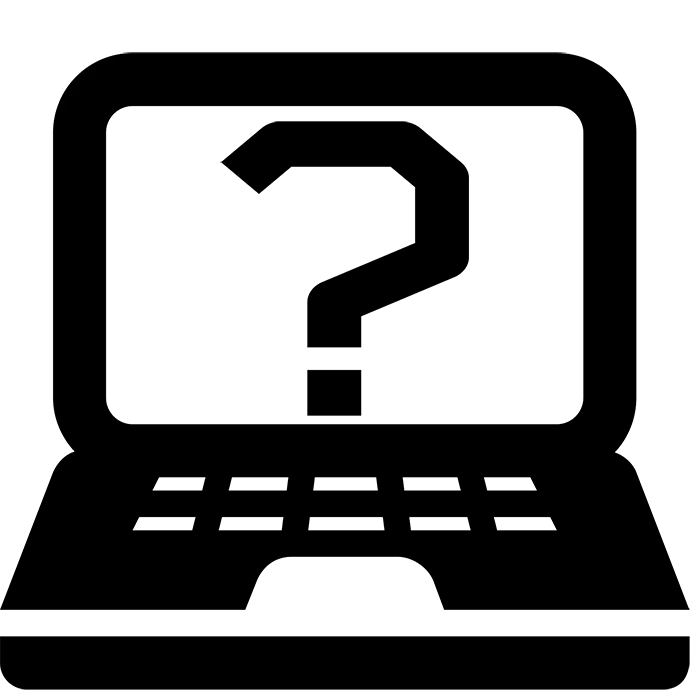
ඩීඑන්එස් විසින් ලැප්ටොප් පරිගණක සක්රීයව සංවර්ධනය කරයි. ඔවුන්ට විවිධ වින්යාසයේ ආකෘති විශාල ප්රමාණයක් ඇත. සමහර විට එහි අතේ ගෙන යා හැකි පරිගණකයේ ආකෘතිය දැන ගැනීමට අවශ්ය වූ විට අවස්ථා තිබේ. මෙය සංකීර්ණ නොවන ක්රම කිහිපයකින් කළ හැකිය. අපි ඒවා ගැන වැඩි විස්තර පහළින් කතා කරන්නෙමු.
ඩීඑන්එස් ලැප්ටොප් ආකෘතිය ඉගෙනීම
සාමාන්යයෙන් පිටුපස කවරයේ හෝ ඉදිරිපස පුවරුවේ ඇති සියලුම අතේ ගෙන යා හැකි පරිගණකවල වෙළඳ නාමය දැක්වෙන ස්ටිකරයක් සහ උපාංග ආකෘතිය. පළමුවෙන්ම, මෙම ක්රමය පහසුම බැවින් එය සත්යාපනය කළ යුතුය. කෙසේ වෙතත්, සමහර විට එය මකා දමා සමහර අක්ෂර කළ නොහැකි ය. එවිට සමහර ක්රියාමාර්ග අවශ්ය වෙනත් ක්රම ගලවා ගැනීමට පැමිණේ.
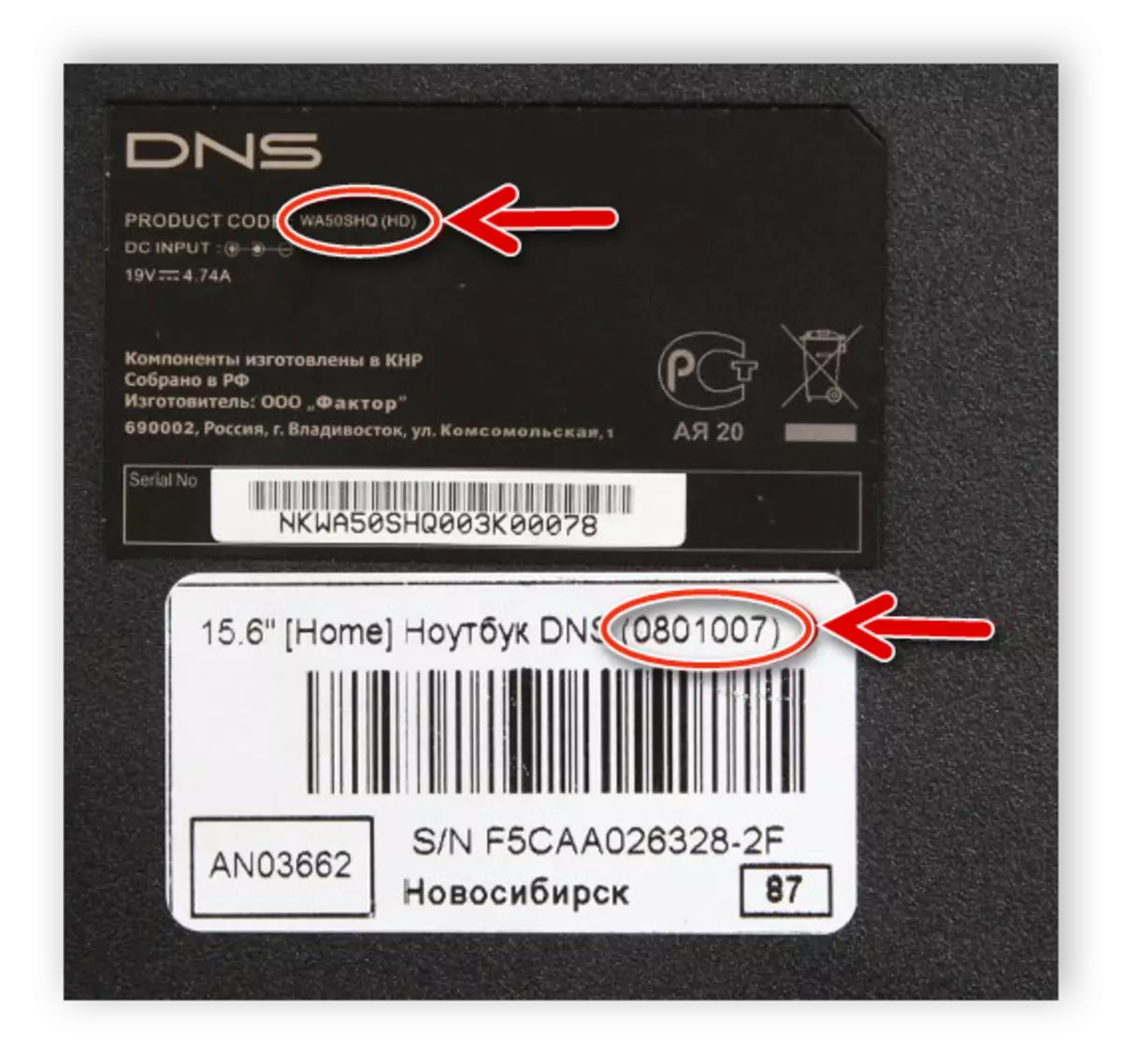
ක්රමය 1: යකඩ පරිගණකය තීරණය කිරීම සඳහා වැඩසටහන්
අන්තර්ජාලයේ, තෙවන පාර්ශවීය මෘදුකාංග බොහොමයක් ඇති අතර, එහි ක්රියාකාරිත්වය එහි උපාංගය පිළිබඳ සවිස්තරාත්මක තොරතුරු ලබා දීම කෙරෙහි සංකේන්ද්රණය වී ඇත. මෙවැනි නියෝජිතයින් ඉතා විශාල මුදලක් මත, නමුත් ඔවුන් සියල්ලෝම දළ වශයෙන් එකම ඇල්ගොරිතමයකින් වැඩ කරති. ඔබට පද්ධති පුවරුවේ කොටසට ගොස් "ආකෘති" නූල සොයා ගත හැකිය.
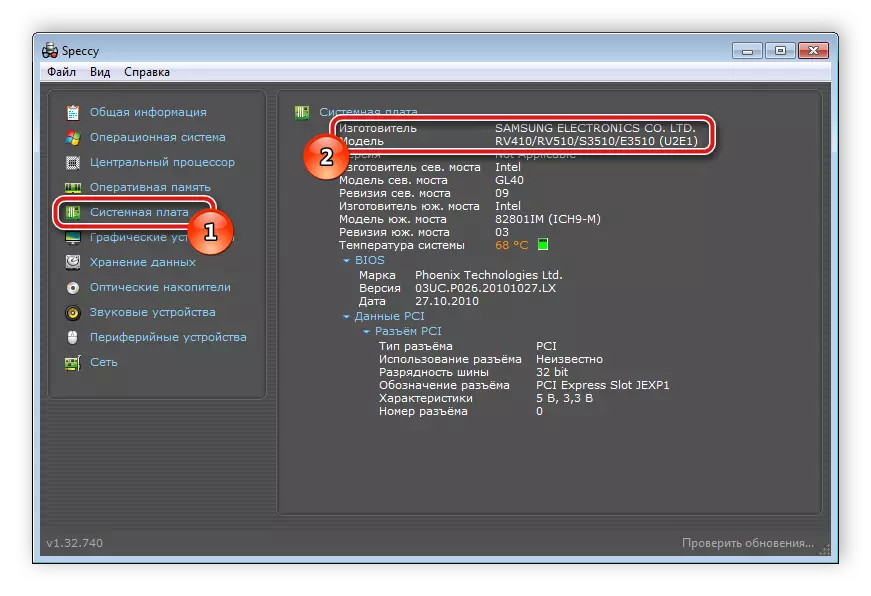
මෙම මෘදුකාංගයේ හොඳම නියෝජිතයින්ගේ ලැයිස්තුව සමඟ ඔබට දැන හඳුනා ගත හැකි අතර පහත දැක්වෙන යොමුව අනුව අපගේ ලිපියේ සුදුසු විකල්පය තෝරන්න.
තව දුරටත් කියවන්න: පරිගණකයේ යකඩ තීරණය කිරීම සඳහා වැඩසටහන්
එවැනි විශේෂ වැඩසටහන් තුළින් ඔබට අතේ ගෙන යා හැකි පරිගණකයේ අනුක්රමික අංකය සොයාගත හැකිය. මෙම මාතෘකාව පිළිබඳ සවිස්තරාත්මක උපදෙස් ඔබ අපගේ වෙනම ලිපියෙන් ද සොයාගත හැකිය.
වැඩිදුර කියවන්න: ලැප්ටොප් පරිගණකයේ අනුක්රමික අංකය ඉගෙනීම
ක්රමය 2: ඩිරෙක්ටර්ස් ඩයග්නොස්ටික් මෙවලම
මෙහෙයුම් පද්ධතිය තුළ සාදන ලද ඩිරෙක්ස් පුස්තකාලයක් ඇත. එහි ප්රධාන අරමුණ - ග්රැෆික්ස් සැකසීම හා වැඩිදියුණු කිරීම. අවශ්ය සියලුම ලිපිගොනු සමඟ, පද්ධතියේ ඩයග්නොස්ටික් ස්ථාපනය කර ඇති අතර, ඔබට DNS ලැප්ටොප් ආකෘතිය පිළිබඳ තොරතුරු ලබා ගත හැකිය. සරල ක්රියා කිහිපයක් පමණක් රඟ දැක්වීම ඔබට ප්රමාණවත් වේ:
- "ආරම්භ කරන්න" වෙත යන්න, සෙවුම් තීරුවේ ඇති සෙවුම් තීරුවට ලියන්න සහ සොයාගත් වැඩසටහන ක්රියාත්මක කරන්න.
- "විවෘත" නූලෙහි, dxdiag ඇතුලත් කරන්න, හරි ක්ලික් කරන්න.
- තිරය මත අනතුරු ඇඟවීමක් දිස්වනු ඇත. "ඔව්" මත ක්ලික් කිරීමෙන් ඩයග්නොස්ටික් මෙවලම ධාවනය කිරීමෙන් ආරම්භ වේ.
- "පද්ධතිය" පටිත්ත වෙත යන්න. නිෂ්පාදකයා සහ පරිගණක ආකෘතිය පිළිබඳ දත්ත පෙන්වන පේළි දෙකක් තිබේ.
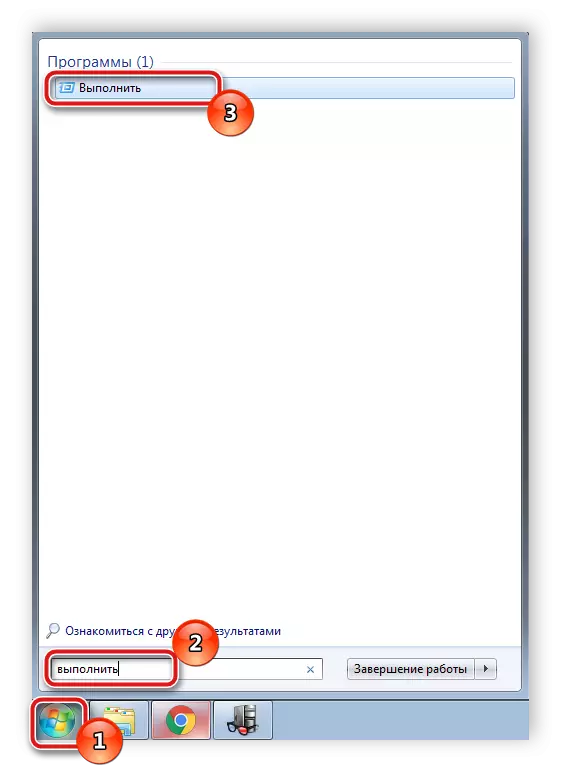
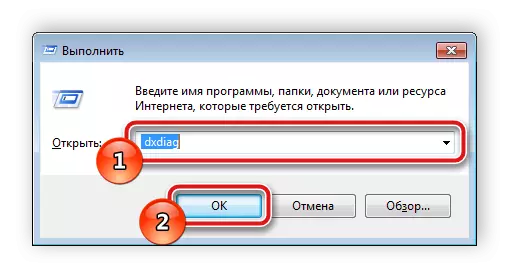

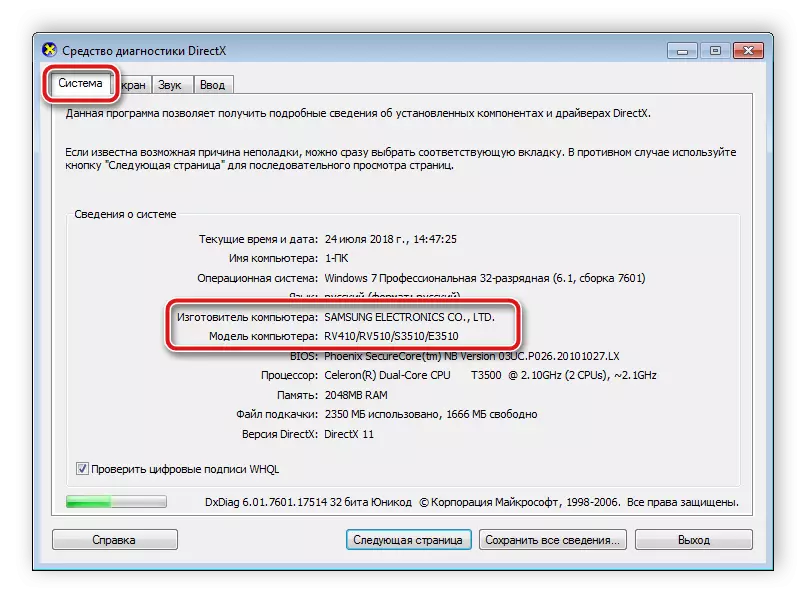
අවශ්ය තොරතුරු දැනටමත් ලැබී ඇති බැවින් රෝග නිර්ණය අවසන් වන තෙක් බලා සිටීම අවශ්ය නොවේ. කවුළුව වැසීමට පමණක් ප්රමාණවත් වන අතර මෙය හේතුවෙන් කිසිදු පද්ධතියක් වෙනස් නොවේ.
ක්රමය 3: වින්ඩෝස් විධාන නූල
ජනේල මෙහෙයුම් පද්ධතියට ගොඩනගා ඇති විධාන නූල විවිධ කාර්යයන්, ධාවනය කිරීමේ වැඩසටහන්, උපයෝගිතා සහ පරාමිතීන් සංස්කරණය කිරීමට ඉඩ සලසයි. DNS සමාගමෙන් අතේ ගෙන යා හැකි පරිගණකයේ ආකෘතිය තීරණය කිරීම සඳහා දැන් අපි එක් කණ්ඩායම් එකක් භාවිතා කරමු. මෙය පහත පරිදි වේ:
- "ආරම්භය", සෙවුම් තීරුවේ CMD ඇතුළත් කර විධාන රේඛාව ක්රියාත්මක කරන්න.
- විවෘත කිරීමෙන් පසු, පහත දක්වා ඇති විධානය පටිගත කර ENTER ඔබන්න.
ඩබ්ලිව්.එම්.අයි.සී.
- දත්ත සැකසුම් අවසානය සඳහා රැඳී සිටින්න, ඉන්පසු කවුළුවේ ඉල්ලූ තොරතුරු දිස්වේ.
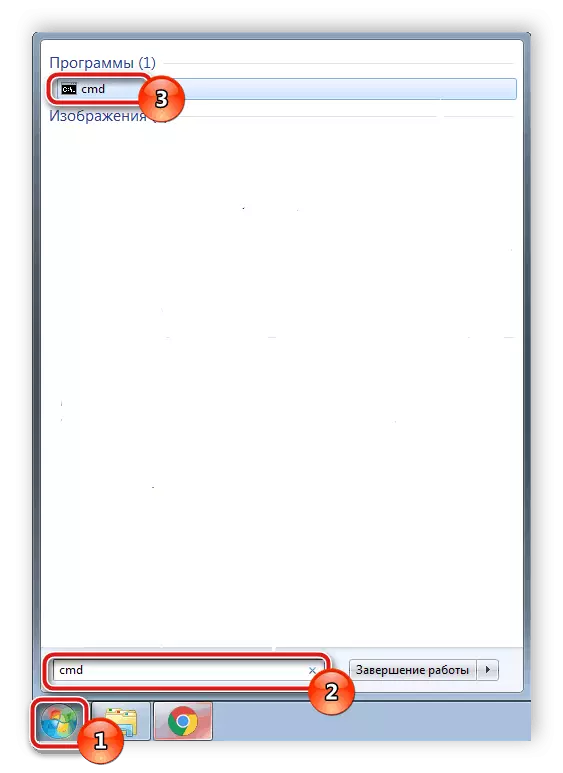
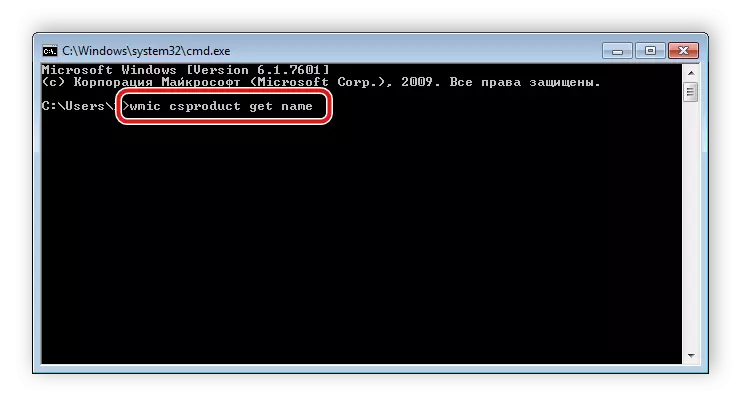
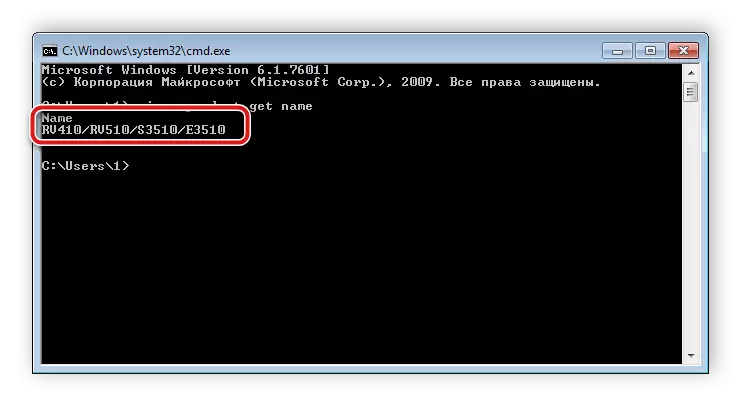
අපි පහසුම ක්රම තුනත් විස්තරාත්මකව විසුරුවා හරින අතර, එය භාවිතා කරමින් ඔබට DNS වෙතින් ලැප්ටොප් ආකෘතිය සොයාගත හැකිය. ඔවුන් සියල්ලන්ම ඉතා සරල ය, වැඩි කාලයක් අවශ්ය නොවේ, සහ අද්දැකීම් අඩු පරිශීලකයෙකුට පවා සෙවීමේ ක්රියාවලිය සිදු කරන්න. අපි සෑම ක්රමයක්ම හුරු කර බැලීම සහ ඔබම වඩාත්ම සුදුසු දේ තෝරා ගැනීමට අපි නිර්දේශ කරමු.
මෙයද බලන්න: ලැප්ටොප් තිර විකර්ණ සොයා ගන්නේ කෙසේද?
